win11为什么总死机的详细介绍
- 分类:Win11 教程 回答于: 2022年02月19日 16:48:05
自从win11系统发布之后,吸引了很多用户进行下载安装,但是最近有很多用户都反映说win11总是出现死机的情况,对此,我们遇到win11频繁死机怎么办呢?别担心,今天,小编就把win11频繁死机的解决方法分享给大家。
win11频繁死机怎么办
1.首先我们要用杀毒软件扫描一下电脑,查看是否中病毒。
2.然后查看该电脑配置是否满足win11的最低系统要求。
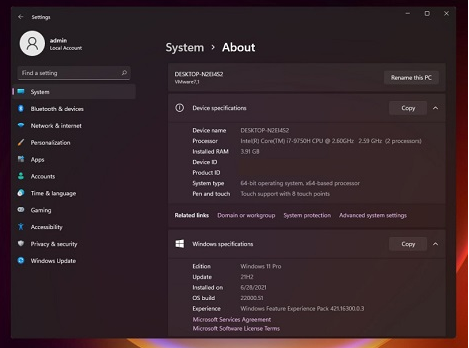
3.要知道升级win11至少需要1GHZ的64位处理器,4GB内存,64GB硬盘空间及支持directx12的显卡才能正常运行。
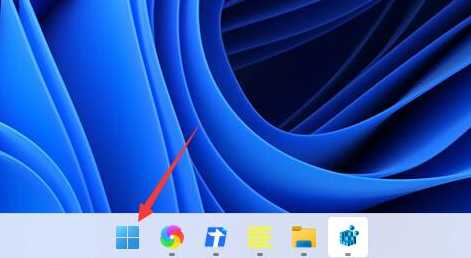
4.若都不是上述的情况,那么就有可能是电脑硬件出现损坏的情况。
5.此时我们安装win10系统进行测试。
6.若使用win10系统依旧存在问题,说明是硬件出现问题,我们需要将其送店进行维修。
7.若使用win10没有死机的情况,那就是win11系统不兼容导致的,此时我们可以等待后续的win11新版本在进行体验。

这就是win11频繁死机的解决方法内容所在,大家遇到该问题时,可以通过上述方法进行修复。
 有用
2
有用
2


 小白系统
小白系统


 1000
1000 1000
1000 1000
1000 1000
1000 1000
1000 1000
1000 1000
1000 1000
1000 1000
1000 0
0猜您喜欢
- win11系统浏览提示不安全怎么办..2022/10/29
- win11怎么修改ip地址的步骤教程..2021/11/21
- 宏碁笔记本重装系统win11的教程..2021/11/03
- 教你win10换win11系统教程2021/07/10
- 解决Win11无法连接WiFi的问题..2024/03/11
- Win11打开游戏亮度变低怎么办..2022/07/11
相关推荐
- Win11照片收藏夹位置揭秘!快速找到你珍..2024/03/02
- win11如何安装2023/01/03
- Win11自动息屏设置:智能屏幕休眠功能全..2023/12/14
- win11映像文件下载安装方法2022/12/01
- 新手用u盘怎么装系统win112022/07/29
- Win11改版:使用boot轻松进入系统..2023/11/29




















 关注微信公众号
关注微信公众号





